Если у вас есть ноутбук, то клавиатура и тачпад на нем являются важными составляющими, без которых работа на устройстве будет вызывать сложности. Конечно есть альтернативы в виде клавиатур и мышей, которые подключаются по USB, но сейчас не об этом.
Это интересно: Что делать, если на ноутбуке не работает тачпад?
Если вы собираете заменить клавиатуру или поверх неё вы положили внешнюю, которая может нажимать на клавиатуру ноутбука, тем самым мешая комфортной работе, возникает вопрос, а как отключить клавиатуру на ноутбуке? Возможно, что клавиатура настолько повреждена, что может вызывать дефекты в работе компьютера, поэтому ее вообще нужно отключить. В данной статье мы разберем такие моменты, как временное отключение клавиатуры, и отключение навсегда.
Временное отключение клавиатуры ноутбука
В этом пункте есть опять же два варианта отключение: штатный, то есть средствами Windows и с помощью сторонних утилит.
Отключение клавиатуры с помощью командной строки
Откройте командую строку от имени администратора и выполните следующую команду:
rundll32 keyboard, disable
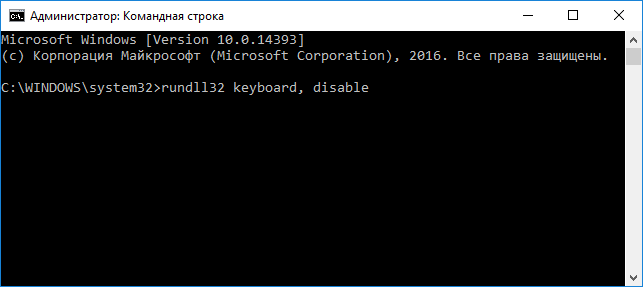
После такого действия ваша клавиатура не будет работать и доставлять неудобств. Включить её заново можно с помощью похожей команды:
rundll32 keyboard, enable.
Как отключить клавиатуру с помощью программ?
Это интересно: Как выбрать клавиатуру правильно?
Для отключения клавиатуры существует много различных программ, поэтому я не стану перечислять их все, а расскажу о Toddler Keys. При желании вы можете в поисковике ввести «Программы для отключения клавиатуры ноутбука» и посмотреть другие варианты.
Итак, скачиваем Toddler Keys и устанавливаем. После установки запускаем программу из панели управления. Значок будет обозначен черными буквами «ТК».
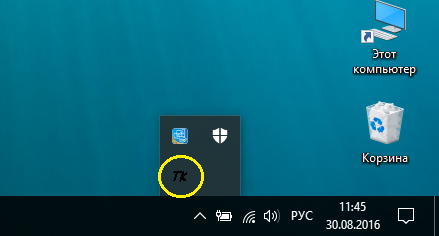
По этому значку нажимаем правой кнопкой мыши и из выпадающего меню выбираем пункт «Lock Keyboard». После этого клавиатура должна перестать реагировать на нажатия.
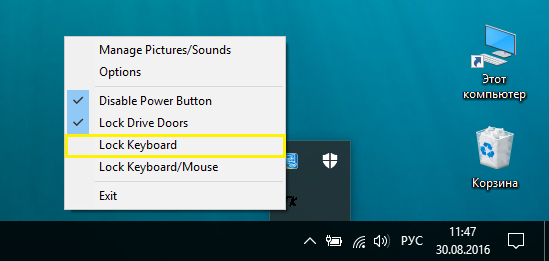
Помимо этого, нужно сделать пару действий: снять галочку с пунктов Disable Power Button и Lock Drive Doors. Для тех, кто не знаем английский объясняю, эти два параметра блокируют кнопку включения/выключения ноутбука и дисковод.
Для повторного включения клавиатуры нужно снять соответствующую галочку в этой программе, то есть с «Lock Keyboard».
Это интересно: Не работает USB клавиатура. Что делать?
Как отключить клавиатуру ноутбука навсегда?
Возможно клавиатура физически повреждена, многие клавиши не работают, либо есть другая причина. Тогда вы можете отключить клавиатуру навсегда. Точнее, не на физическом уровне, так как после переустановки клавиатура будет снова включена.
Провести полное отключение клавиатуры навсегда можно с помощью редактора групповых политик. Хочу сказать один важный момент – данный вариант доступен только в профессиональных версиях Windows, но никак не в начальных и домашних. В Windows 7 она стоит во всех редакциях по умолчанию.
Для начала откройте Панель управления. Это можно сделать через меню Пуск, либо нажать по меню Пуск правой кнопкой мыши и выбрать пункт «Панель управления». Переключите режим отображения в крупные значки и найдите там «Диспетчер устройств». Кстати, его еще можно открыть, если нажать правой кнопкой мыши по Пуску, там тоже есть этот вариант.
Откройте вкладку «Клавиатуры» и нажмите по устройству правой кнопкой мыши, выбрав «Свойства».
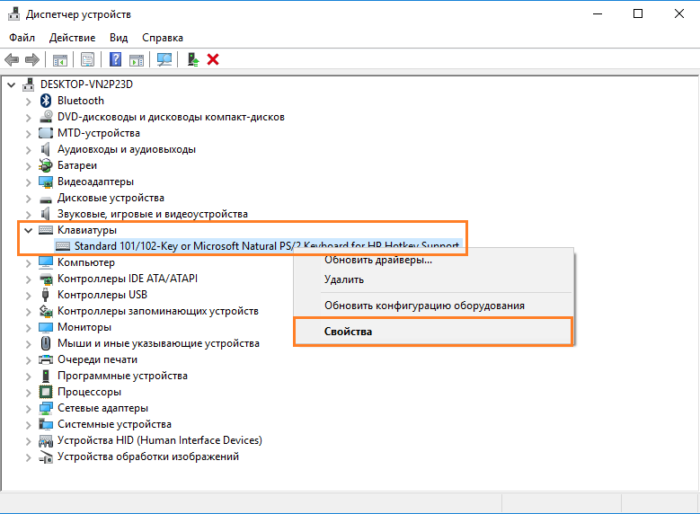
В открывшемся окне переходим во вкладку «Сведения», а в выпадающем меню «Свойство» выбираем «ИД оборудования». После этого копируем первую строчку значения. Окно не закрываем.

Теперь открываем редактор групповых политик. Для этого нажимаем Win+R и вводим команду gpedit.msc.
Далее нужно перейти к следующему пункту «Конфигурация компьютера – Административные шаблоны – Система – Установка устройств – Ограничения на установку устройств».
В правой части окна мы можем запретить установку устройств. Пункт называется «Запретить установку устройств с указанными кодами». Нажимаем по этому правой кнопкой мыши и выбираем пункт «Изменить».
Включаете данную функцию и внизу нажимаете на кнопку «Показать». В открывшееся окно вставляем скопированный ИД клавиатуры и жмём ОК.
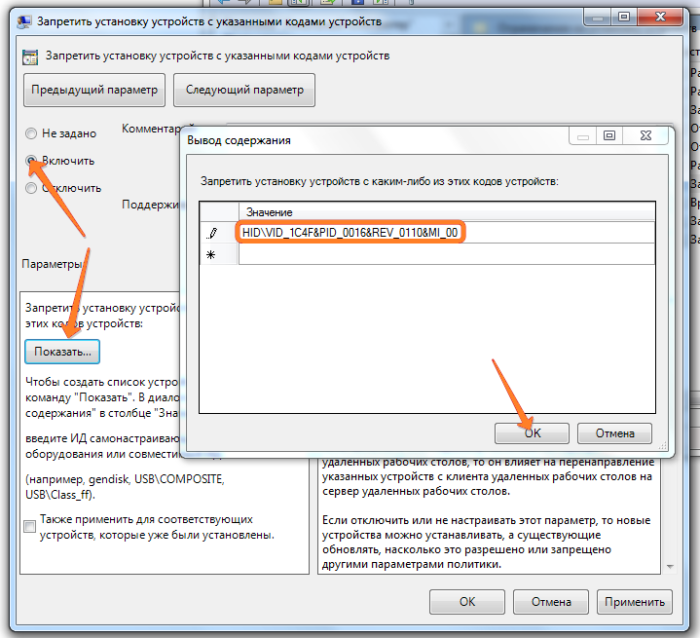
Не забудьте еще поставить галочку ниже кнопки «Показать», она называется «Также применять для соответствующих устройств, которые уже были установлены». Применим все изменения и выходим из редактора групповых политик.
Теперь вам необходимо перезагрузить компьютер. Клавиатура заработает только после переустановки системы. Если этот метод покажется вам сложным вы можете остановиться на первых двух вариантах данной статьи. Кстати говоря, если вы пользуетесь экранной клавиатурой, но хотите знать, как её отключить, то переходите по ссылке слева. Отключение происходит менее чем за минуту.







У меня ноутбук с Windows 10. Пробовал отключить клавиатуру, но надо вскрывать крышку. Этот та еще проблемка, потому что вскрывая, хоть и тонкой отверткой, но пластик царапается. Еле еле открыл, но в некоторых местах повредил. Отсоединил шлейф и подключил стационарную клавиатуру от ПК. Просто клава от ноута видимо частично неисправна, так как многие клавиши не работают по целой линии.
Система наебнулась


Вот так можете отключить http://youtu.be/ZrMzO0mVTx0
Я отключала клавиатуру на ноутбуке windows 10 с помощью команды как в вашей статье. Мне нужно было отключить клаву, чтобы к ноутбуку подключить уже полноразмерную USB. Дело в том, что некоторые кнопки на ноуте не работаю, поэтому я ставлю юсб клавиатуру на ноутбук, а чтобы лишние клавиши не зажимались, пришлось ноутбучную клаву отключить.
На клавиатуре ноутбука не работают некоторые кнопки. Пользуюсь usb клавиатурой. Решил отключить клавиатуру ноутбука, прочитал Вашу статью. С помощью командной строки не получилось (Windows 8.1) – набираю команду, Enter, и ничего не происходит. Установил программу Toddler Keys, клаиатура отключается, НО!!! При этом отключается и USB клавиатура! И что делать?
Выбросить к черту ноутбук
Дык там про диспетчер устройств, выбирая отдельный девайс, который не юсб клавиатура, а встроенная, и, в том порядке, как для отдельного девайса.
А еще способ существует с отверткой, и физической дезинтеграцией девайса из ноутбука, как, например, для прочистки, например от крошек печенек после года старательных трудов за клавиатурой. В данном способе начинается откручивание с стороны прислоненности ноутбука к столу, там где крышка для ддр и винчестера, в моделях отличается, не отверткой как монтировкой поддеть клавиатуру со стороры клавиатуры, а аккуратно откручивая шурупчики, вынимая шлейфы, такое делается, например, в периодическом разборе ноутбука для замены термопасты у чипов, итп, протереть, разобрать и собрать.